استكشاف أخطاء الماوس وإصلاحها
استكشاف أخطاء الماوس وإصلاحها
استكشاف أخطاء الماوس وإصلاحها
خطوات استكشاف الأخطاء وإصلاحها العامة
- تحقق من البطاريات أو استبدلها إذا كانت الفأرة لاسلكية.
- إذا كانت الفأرة تحتوي على مفتاح أو زر تشغيل، تأكد من أنه في وضع التشغيل (بعض الفئران قد تحتوي على ضوء في الأسفل عند تشغيل الطاقة).
- تحقق من كابل الفأرة أو USB الموصل. حاول فصل الكابل أو الموصل ثم إعادة توصيله.
- إذا كان الكمبيوتر يحتوي على عدة منافذ تدعم كابل الفأرة أو الموصل، جرب منفذًا مختلفًا.
- قم بتنظيف الفأرة وفقًا لتعليمات الشركة المصنعة.
- استخدم الفأرة على سطح مستوٍ وغير عاكس.
- تحقق من تثبيت أحدث driver من الشركة المصنعة للفأرة.
- قد تحتوي بعض الفئران اللاسلكية على تعليمات اقتران خاصة. راجع موقع الشركة المصنعة للفأرة للحصول على تعليمات إضافية.
تحقق من الفأرة driver في إدارة الأجهزة
- انقر بزر الماوس الأيمن على أيقونة Windows واختر إدارة الأجهزة من القائمة.
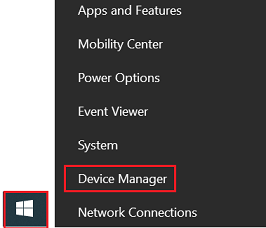
ابحث في Windows 11
- تحقق مما إذا كانت الفأرة مدرجة تحت أجهزة واجهة الإنسان أو الفئران وأجهزة التوجيه الأخرى (انقر على الرمز على اليسار لرؤية الخيارات).
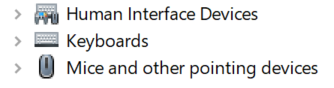
- انقر بزر الماوس الأيمن على الفأرة driver واختر إلغاء التثبيت (لا تقم بإلغاء تثبيت driver البرنامج).
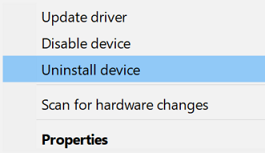
- بعد إلغاء التثبيت، أعد تشغيل الكمبيوتر.
- Windows سيحاول إعادة تثبيت driver.
ملاحظة: قم بتعيين خيارات الفأرة المحددة عن طريق اختيار الفأرة من لوحة التحكم.
المقالات ذات الصلة
ملاحظاتك تساعد على تحسين التجربة الشاملة

